Si të instaloni një printer në Windows 10

Mësimi për instalimin e një printeri në Windows 10, duke përfshirë printerët Wi-Fi dhe ata lokalë. Udhëzime hap pas hapi dhe zgjidhje për problemet e zakonshme.
Windows 10 ka shumë veçori të integruara të sigurisë. Kur ta konfiguroni për herë të parë, do t'ju duhet të zgjidhni një fjalëkalim të Windows. Mjerisht, shumica e njerëzve nuk janë të lumtur për këtë ose vendosin të jenë dembelë: ata zgjedhin gjëra të thjeshta si 12345 ose emrin e një kafshe. Nuk ka asgjë të sigurt për këtë. Sigurisht, mund të jetë "më e lehtë" ose "më e shpejtë", por definitivisht nuk është e sigurt.
Le të themi se laptopi ose desktopi juaj është vjedhur. Sa shpejt mendoni se hajduti do ta kalojë atë fjalëkalim të thjeshtë? Më pas ata mund të kenë akses në gjithçka, duke përfshirë të gjitha informacionet tuaja të ruajtura bankare dhe pagesash.
Para se t'ju tregoj se si ta kyçni kompjuterin tuaj, do t'ju tregoj se si ta ndryshoni fjalëkalimin tuaj në diçka shumë më të sigurt.
Klikoni butonin Start në pjesën e poshtme të majtë të ekranit tuaj dhe më pas zgjidhni ikonën e vogël të ingranazhit "Cilësimet" .
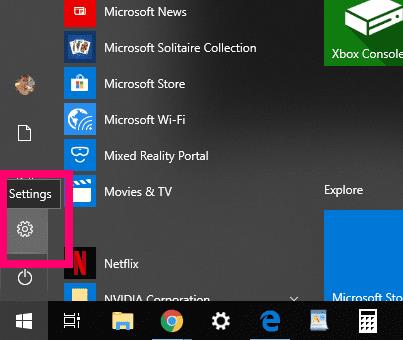
Tjetra, klikoni në "Llogaritë".
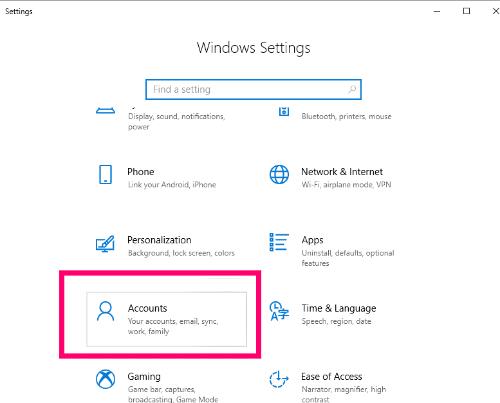
Në të majtë, zgjidhni "Opsionet e hyrjes" për të hapur mënyra të ndryshme se si mund të vendosni një fjalëkalim. Do të vini re se mund të ndryshoni fjalëkalimin, të zgjidhni një numër pin ose të përdorni një foto të preferuar. Zgjidhni me mençuri: pavarësisht se me cilin opsion shkoni, ai duhet të jetë i sigurt. Për këtë tutorial, ne thjesht do të ndryshojmë fjalëkalimin që kam vendosur tashmë në këtë makinë.
Klikoni kutinë që thotë "Ndrysho" nën "Ndrysho fjalëkalimin e llogarisë". Do të hapet një kuti që ju kërkon të futni fjalëkalimin aktual të Windows.
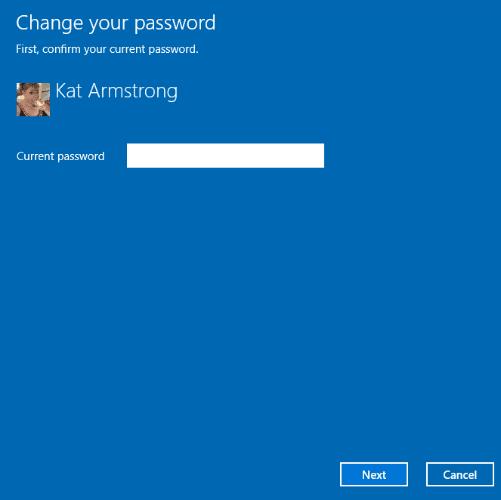
Kutia tjetër do t'ju kërkojë të vendosni fjalëkalimin tuaj të ri, ta konfirmoni atë dhe të krijoni një aluzion për fjalëkalimin. JU LUTEM krijoni diçka që do ta mbani mend, por megjithatë është e sigurt. Përdorni një kombinim të shkronjave të mëdha dhe të vogla, numrave dhe simboleve. Asnjëherë mos përdorni emrin e një fëmije ose kafshësh shtëpiake, ose mbiemrin e nënës suaj. Këto lloj gjërash zbulohen lehtësisht nga hakerat ose hajdutët.
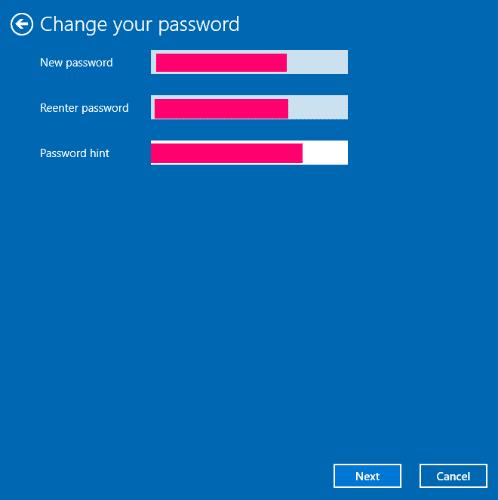
Përsëri, mund të zgjidhni opsionin "Fjalëkalimi i figurës" , në vend të kësaj: thjesht klikoni "Shto" nën "Hyni në Windows duke përdorur një foto të preferuar". Së pari do t'ju kërkojë të verifikoni fjalëkalimin tuaj aktual të Windows.
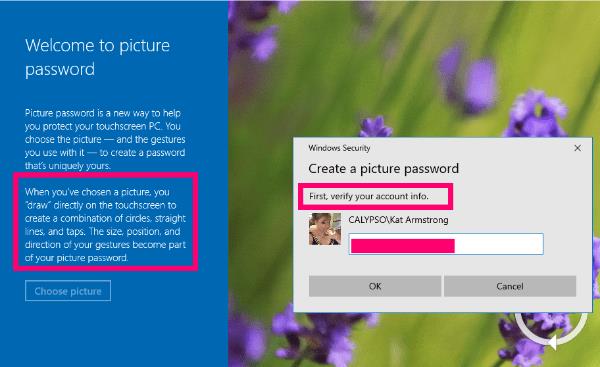
Gjëja tjetër që do të bëni është të zgjidhni një foto nga kompjuteri juaj… por kjo nuk është e gjitha. Pasi ta bëni këtë, do t'ju kërkohet të prekni dhe "vizatoni" në foto për të krijuar një model specifik vijash dhe rrathësh të drejtë mbi foton tuaj. Kjo metodë është në fakt shumë më e sigurt se një fjalëkalim i thjeshtë, por ju duhet të jeni në gjendje të mbani mend se ku keni prekur dhe vizatuar!
Tani që e keni kyçur kompjuterin tuaj duke përdorur një fjalëkalim ose foto të shkëlqyer, le të shohim mënyrat se si mund ta kyçni shpejt kompjuterin tuaj kur duhet të largoheni prej tij.
Hit "Windows" kyç dhe "L" kyç në të njëjtën kohë. Kompjuteri do të kyçet derisa të futni fjalëkalimin tuaj.
Shtypni tastet "CTRL", " ALT" dhe "DEL" të gjithë së bashku. Në menynë që shfaqet, klikoni opsionin "Blloko" .
Klikoni butonin "Start" në pjesën e poshtme të majtë të ekranit. Kur të shfaqet menyja, zgjidhni ikonën ose foton e përdoruesit dhe më pas klikoni "Blloko".
Çfarë mund t'ju ndihmoj më shumë në lidhje me sigurimin e Windows 10 nga sytë kureshtarë për ju?
Gëzuar informatikë të sigurt!
Mësimi për instalimin e një printeri në Windows 10, duke përfshirë printerët Wi-Fi dhe ata lokalë. Udhëzime hap pas hapi dhe zgjidhje për problemet e zakonshme.
Një rrjedhje e kujtesës në Windows 10 ndodh kur një aplikacion që po përdorni nuk i ktheu burimet në sistemin tuaj kur mbaroni së përdoruri atë aplikacion. Kur kjo ndodh, nuk mund të punoni me detyra të tjera në kompjuterin tuaj, pasi kompjuteri nuk ka RAM të mjaftueshëm për të punuar.
Kur i referohemi cloud, ne po flasim për një sistem ruajtjeje që mban të dhënat e ruajtura dhe të aksesueshme në internet. Vitet e fundit, Google Drive, Dropbox, iCloud dhe opsione të tjera të ngjashme të përshtatshme për ruajtjen e të dhënave kanë bindur përdoruesit për përfitimet e një serveri cloud.
Nëse keni instaluar ose përditësuar së fundmi Windows 10, mund të keni disa probleme me WiFi. Ne jemi këtu për të ndihmuar.
Nëse përdorni Windows 10 dhe shfletuesin e ri të Microsoft Edge, mund të pyesni veten se si mund të çaktivizoni Adobe Flash. Si parazgjedhje, Microsoft Edge ka mbështetje të integruar për Adobe Flash, kështu që në thelb është i aktivizuar gjatë gjithë kohës.
Pavarësisht nëse planifikoni të përmirësoni kompjuterin tuaj Windows XP, Vista, 7 ose 8 në Windows 10 ose të blini një kompjuter të ri me Windows 10 të para-instaluar, mund të përdorni Windows Easy Transfer për të kopjuar të gjithë skedarët dhe cilësimet tuaja nga kompjuteri juaj i vjetër ose versioni i vjetër i Windows në pajisjen tuaj të re me Windows 10. Në këtë artikull, do t'ju përshkruaj hapat për të konfiguruar Windows Easy Transfer.
Është e zakonshme, por e vërtetë. Gjërat e vogla në jetë mund të na sjellin gëzim të jashtëzakonshëm: hapat e parë të një fëmije, një biftek i gatuar në mënyrë perfekte ose pamja e një imazhi të freskët e të bukur si sfondi i desktopit të kompjuterit tuaj.
Që kur Apple "huazoi" konceptin e një ndërfaqeje grafike nga Xerox dhe Microsoft gjithashtu e "huazoi" atë me radhë, treguesi i miut ka qenë një pjesë qendrore e mënyrës se si ne ndërveprojmë me kompjuterët tanë. Pra, imagjinoni tronditjen e nisjes së kompjuterit tuaj për të zbuluar se nuk ka fare tregues të miut.
Nëse dëshironi të hiqni Microsoft Edge nga kompjuteri juaj Windows 10, duhet ta lexoni këtë. Në përgjithësi, nuk është një ide e mirë të çaktivizoni plotësisht Edge - mund të shkaktojë probleme të padëshiruara me sistemin tuaj operativ.
Kur klikoni në butonin Start në Windows 10, do të shihni se ndërfaqja është e ndarë në tre seksione të veçanta: butonat e vegjël në anën e majtë, lista e aplikacioneve dhe programeve në mes dhe pllakat statike ose dinamike në të djathtë. - ana e dorës. Ju mund të personalizoni mjaft gjëra në lidhje me pamjen dhe ndjesinë e menysë Start, duke përfshirë listën e dosjeve ose lidhjeve që shfaqen në atë menu në të majtë.
Siç e përmenda më parë në një artikull që krahason Windows 7 me Windows 10, Task Manager është ridizajnuar plotësisht. Tani është shumë më e thjeshtë për t'u përdorur si parazgjedhje, por nëse vërtet dëshironi t'i merrni të gjitha detajet si më parë, prapë mund t'i merrni ato.
Pothuajse të gjitha versionet e reja të Windows kanë shumë komponentë që janë marrë nga versionet e mëparshme të OS. Shumicën e kohës, është një version më i mirë i softuerit të vjetër.
Sistemet operative moderne përdorin më shumë burime se kurrë më parë. Zakonisht, ky nuk është problem pasi platforma si Windows, macOS dhe shumica e shpërndarjeve Linux janë të optimizuara për pajisje kompjuterike moderne.
Nëse keni një rrjet kompjuterash në shtëpinë ose vendin tuaj të punës, një nga gjërat që duhet të kontrolloni është se cilët përdorues ose aplikacione mund të ndryshojnë gjërat në atë sistem. Një mënyrë për të parandaluar ndryshimet e paautorizuara është të kesh një person si administrator të rrjetit.
Nëse keni përdorur Windows 10 dhe nuk keni filluar të përdorni Cortana, mund të jeni të interesuar ta provoni. Në thelb është versioni i Microsoft-it i Siri dhe Google Assistant, por i integruar direkt në Windows.
Shfaqja e karaktereve në ekran disa sekonda pasi i shtypni në tastierë mund t'ju ngadalësojë dhe të ulë produktivitetin tuaj. Shumë faktorë e bëjnë të shkruarit të mos sinkronizohet në pajisjet Windows.
Si e di Windows se cilin aplikacion ose program duhet të përdorë për të hapur të gjitha llojet e ndryshme të skedarëve në kompjuterin tuaj. Bëhet fjalë për shoqatat e skedarëve.
Nëse dëshironi të krijoni një dokument të ri me tekst të veçantë, mund të mendoni për instalimin e një fonti të ri. Këto mund të gjenden në internet falas, si pjesë e një grupi shkronjash ose për blerje.
Clipboard i Windows është një veçori e dobishme që ekziston prej vitesh. Kjo ju lejon të kopjoni deri në 25 artikuj, duke përfshirë tekstin, të dhënat ose grafika, dhe t'i ngjisni ato në një dokument ose sende me pin që përdorni rregullisht.
Në Windows 10, Firewall i Windows nuk ka ndryshuar shumë që nga Vista. Në përgjithësi, është pothuajse e njëjtë.
Zbuloni se çfarë mund të bëjë modaliteti i sigurt Android dhe si mund ta ndihmojë pajisjen tuaj Android të funksionojë siç duhet. Informoni për hapat për zgjidhjen e problemeve dhe optimizimin e pajisjes suaj.
Ndryshoni pamjen e orës së Fitbit Versa 4 për t'i dhënë orës tuaj një pamje të ndryshme çdo ditë falas. Shihni sa e shpejtë dhe e lehtë është.
Mësoni se çfarë është SMPS dhe kuptimin e vlerësimeve të ndryshme të efikasitetit përpara se të zgjidhni një SMPS për kompjuterin tuaj.
Mësoni se si të raportoni një mashtrues në Google për t'i parandaluar ata të mashtrojnë të tjerët me këtë udhëzues.
Merr përgjigje për pyetjen, Pse Chromebook im nuk po ndizet? Në këtë udhëzues të dobishëm për përdoruesit e Chromebook.
Steam Deck ofron një përvojë të fuqishme dhe të gjithanshme lojrash pikërisht në majë të gishtave tuaj. Megjithatë, për të optimizuar lojërat tuaja dhe për të siguruar më të mirën e mundshme
Sot, do të gërmohej në një mjet që mund të automatizojë detyrat e përsëritura të klikimeve në Chromebook tuaj: Klikuesi automatik. Ky mjet mund t'ju kursejë kohë dhe
Rregulloni një problem ku vakuumi i robotit tuaj Roomba ndalon, ngjitet dhe vazhdon të rrotullohet.
Keni nevojë të hiqni GPU-në nga kompjuteri juaj? Bashkohuni me mua ndërsa shpjegoj se si të hiqni një GPU nga kompjuteri juaj në këtë udhëzues hap pas hapi.
Sërfimi i shpatullave është një klasë e sulmit të inxhinierisë sociale. Ai përfshin një sulmues që mbledh informacione duke parë në ekranin tuaj.


























